iPhoneとiPadのピクチャーインピクチャーウィンドウのサイズを変更する[プロのヒント]
![iPhoneとiPadのピクチャーインピクチャーウィンドウのサイズを変更する[プロのヒント] iOS14ピクチャーインピクチャープロのヒント](/f/13e11b3d6ebbfa4d55569b299a000cdd.jpg)
画像:キリアンベル/カルトオブマック
 iOS 14 と iPadOS 14 初めてiPhoneにピクチャーインピクチャー(PiP)を導入するだけではありません。 また、iPhoneとiPadのPiPウィンドウのサイズを瞬時に変更することもできます。
iOS 14 と iPadOS 14 初めてiPhoneにピクチャーインピクチャー(PiP)を導入するだけではありません。 また、iPhoneとiPadのPiPウィンドウのサイズを瞬時に変更することもできます。
選択できるPiPウィンドウサイズは3つあります。このプロのヒントでは、それらを切り替える方法を説明します。
PiPはiOSに追加された優れた機能であり、iPhoneやiPadで他のアプリを使い続けながら、映画やテレビ番組などを視聴することができます。 FaceTimeビデオ通話でも機能します。
PiPウィンドウはドラッグするだけで簡単に移動できることをすでにご存知でしょう。 しかし、iOS14とiPadOS14でもサイズ変更できることもご存知ですか?
iPhone、iPadのピクチャーインピクチャーウィンドウのサイズを変更する
PiPウィンドウのサイズを変更するには、最初に通常の方法で機能をアクティブにします。 PiPウィンドウが表示されたら、単純に ダブルタップします サイズを変更します。 もう一度ダブルタップして、次のサイズオプションに切り替えます。
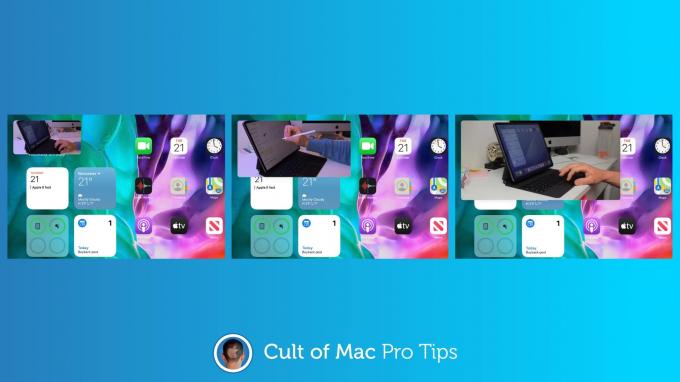
画像:キリアンベル/カルトオブマック
タップする場所に注意することをお勧めしますが、それはとても簡単です。 特に小さいPiPウィンドウでは、誤って再生コントロールや閉じるボタンをタップする可能性があります。
iPhoneとiPadの両方で選択できる3つのPiPウィンドウサイズがあります。 小さいウィンドウに切り替えると、ビデオが表示する必要のある他のものをブロックしているだけの場合に非常に便利です。
ピクチャーインピクチャーウィンドウを非表示にする方法
iOS 14で初めてPiPを使用する場合は、PiPウィンドウを実際に完全に閉じずに非表示にすることができることも覚えておく価値があります(これによりビデオが停止します)。
これを行うには、PiPウィンドウを画面の端までスライドさせるだけです。 ビデオは引き続き再生され、[PiP]タブをタップして、PiPモードで再び開くことができます。


